怎么删掉word空白页最后一页 如何删除空白页word最后一页
更新时间:2024-01-24 09:36:07作者:runxin
相信许多用户的电脑中都有安装word工具来实现文档的编辑需求,同时也能够打开多种不同格式文件来浏览,可是当用户在电脑上进行编辑word文档时,却总是会出现最后一页空白需要删除的情况,对此怎么删掉word空白页最后一页呢?接下来小编就来教大家如何删除空白页word最后一页,一起来了解下吧。
具体方法如下:
第一种:把光标置于最后一页,持续按删除键,直到光标位于前一页的最后一行,就删掉了最后一页。
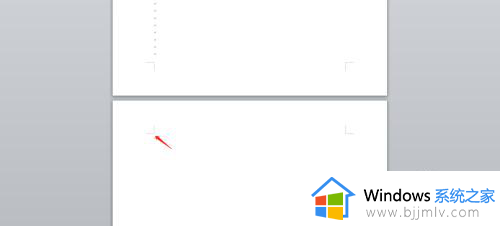
第二种:将光标置于倒数第二页的最后,按键盘上的Delete键或Ctrl+Delete键,就可以删除最后一页了。
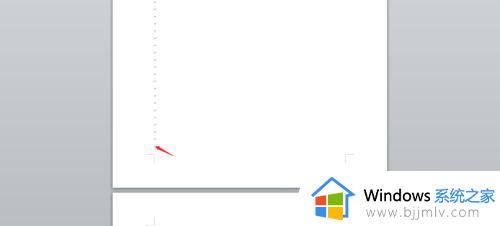
第三种:将光标置于倒数第二页的最后,点击菜单栏字体选项右下角,效果选择隐藏,点击确定,就可以删除最后一页了。
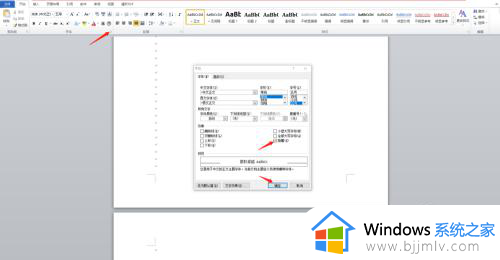
第四种:菜单栏选择页面布局,点击页边距下拉标志,选择自定义边距,将页边距的上下值调小一点,就可以删除最后一页了。
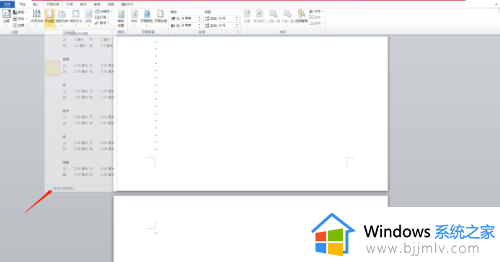
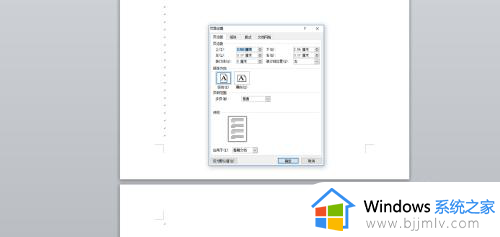
第五种:将光标置于倒数第二页的最后,点击菜单栏段落选项右下角,行距选择固定值,设置值为1磅,点击确定,就删掉了最后一页。
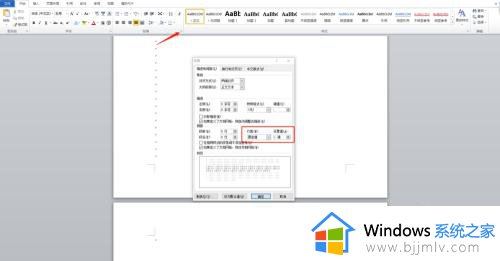
综上所述就是小编告诉大家的如何删除空白页word最后一页全部内容了,如果有不了解的用户就可以按照小编的方法来进行操作了,相信是可以帮助到一些新用户的。
怎么删掉word空白页最后一页 如何删除空白页word最后一页相关教程
- word最后一页空白页怎么删除 word删除最后一页空白页的方法
- word多出来一页空白页怎么删掉?word如何把最后一页空白页删掉
- word最后一页空白页删不掉怎么回事 word最后一页删除不了如何修复
- 如何删除文档最后一页空白页 怎样删除文档最后一张空白页
- word空白页删不掉怎么办 word有空白页怎么删除不了
- wps的word最后一页怎么去掉 如何去掉wps的word文件最后一页空白页
- word怎么删除空白页 word删除空白页的步骤
- WPS第一页空白页删除不掉怎么回事 wps文字第一页空白页删不掉如何处理
- word2016如何删除空白页 word2016怎么删除空白页
- wps怎么删除空白页 wps如何删除空白页
- 惠普新电脑只有c盘没有d盘怎么办 惠普电脑只有一个C盘,如何分D盘
- 惠普电脑无法启动windows怎么办?惠普电脑无法启动系统如何 处理
- host在哪个文件夹里面 电脑hosts文件夹位置介绍
- word目录怎么生成 word目录自动生成步骤
- 惠普键盘win键怎么解锁 惠普键盘win键锁了按什么解锁
- 火绒驱动版本不匹配重启没用怎么办 火绒驱动版本不匹配重启依旧不匹配如何处理
电脑教程推荐
win10系统推荐